Običajno imamo v računalniku en trdi disk, ki je razdeljen na dva ali več delov, imenovanih particije. Te se navzven obnašajo, kot da gre za samostojne trde diske. Največkrat je disk organiziran tako, da imamo eno particijo za operacijski sistem (običajno C:, eno pa za podatke, D:, E …). In tu naletimo na pravzaprav največjo težavo, ki jo moramo v postopku izdelave večzagonskega sistema rešiti.
Vsak operacijski sistem, ki ga imamo nameščenega v računalniku, zahteva svojo particijo, na kateri ne sme ob namestitvi biti nič drugega. No, lahko je, a bo ob namestitvi šlo k vragu. Logika nam pravi, da bi lahko particijo pač skrčili in na praznem mestu izdelali novo. In ta logika je čisto pravilna, le izvedba je malce težja.
Cilj je torej vzeto eno od obstoječih particij, najbolje tisto, na kateri imamo največ prostora, jo skrčiti, nato pa na praznem mestu narediti novo particijo, na katero bomo potem namestili naš operacijski sistem. Za tiste, ki vam bolj leži razlaga s črkami, bi se ta glasila nekako takole: če smo imeli prej dva »diska« C in D, bomo zdaj D nekoliko zmanjšali in naredili še disk E. A to ni čisto enostavno. Najlažji način je, da uporabimo kar DVD z Windows Visto. Ta namreč vključuje tudi program DiskPart, ki omogoča prav to, kar želimo – spreminjati velikost particij in dodajati nove. Kako stvar izvedemo?
V pogon vstavimo DVD z Windows Visto in računalnik ponovno zaženemo. Z Del, F1 ali katero koli tipko že pozna vaš BIOS, skočimo v nastavitve (boot sequence ali kaj podobnega) in izberemo kot prvo zagonsko napravo pogon DVD. Nato nastavitve shranimo in nadaljujemo z zagonom. Ta po zdaj stekel preko DVD-ja. Ko se bo prikazalo prvo okno, izberemo ustrezen jezik in izberemo Install now. Ko se prikaže okno, v katerega bi bilo treba vpisati številko izdelka, pritisnemo Shift+F10, s čemer zaženemo ukazno vrstico. Prikazalo se bo staro DOS-ovo okno, v katerem vpišemo ukaz diskpart. Računalnik bo malo »zamlel« nato pa se bo ukazna vrstica spremenila tako, da bo na začetku vrste pisalo Diskpart. Zdaj vpišemo ukaz list volume in na zaslonu se bo prikazal seznam particij oziroma »trdih diskov«, ki so v računalniku. Zdaj se je treba odločiti, katero obstoječo particijo bomo skrčili. Najbolje tisto, na kateri imamo največ prostora. Če naš trdi disk ni bil razdeljen na particije, potem imamo tako ali tako na voljo le Volume 0 (disk C), če pa je bil razdeljen, imamo na voljo Volume 0 (običajno C) in Volume1 (običajno D). Če bo tista, ki bi jo radi skrčili, označena z Volume 1, jo najprej izberemo z ukazom select volume 1. Če je to particija z oznako 0, bo ukaz pač select volume 0. Zdaj vpišemo ukaz shrink. Program bo particijo, ki smo jo izbrali, skrčil na približno polovico prejšnje velikosti. Z ukazom EXIT se vrnemo v ukazno vrstico, nato ga vpišemo še enkrat in ukazna vrstica se zapre. Zdaj lahko nadaljujemo z namestitvijo.
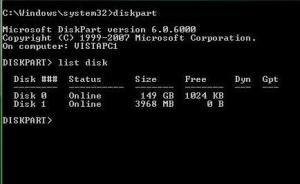
A Murphy nikoli ne počiva… Kaj lahko se vam zgodi, da bo vaš sistem odpovedal sodelovanje, ko boste hoteli uporabiti program DiskŠart. Sporočil vam bo, da vam ne dovoli dostopa, in ga v nasprotno ne boste mogli prepričati. V tem primeru pa je treba poseči po drugem orodju. Programov, ki omogočajo spreminjanje particij, je kar nekaj, a večina je plačljivih. Ker pa bo to postopek, ki ga bomo najverjetneje izvedli le enkrat, takšnega programa verjetno ne bomo kupovali. Zato se bomo poskusili znajti drugače. Recimo z živim CD-jem Gparted. Tega lahko najdete na strani SourceForge (okoli 50 MB), snamete datoteko ISO in sliko »zapečete« na CD. S tem boste dobili brezplačen zagonski CD, s katerim boste lahko spremenili obstoječe particije. In kako zadeva deluje? Računalnik zaženete enako kot prej z Vistinim DVD-jem, torej tako, da se sistem naloži s CD-ja in ne z diska. Zdaj seveda ne boste nalagali Windows, ampak boste uporabili živi Linux CD. A ne ustrašite se, nič takega ni. Na začetku se bo prikazalo okno s kupom možnosti, a izberite kar samodejno konfiguracijo (auto-configuration). Ko vas bo računalnik vprašal za jezik in razporeditev tipk, kar dvakrat pritisnite Enter in na zaslonu se bo prikazal grafični vmesnik, v katerem bodo vidni vaši diski. Označeni bodo z /dev/hda1/ in podobnim. Že iz slike vam bo jasno, kateri disk boste preuredili. Na njem kliknite z desno tipko in izberite Resize/Move. Odprlo se bo novo okence, v katerem lahko velikost particije spremenite z drsnikom. Za Windows Visto si rezervirajte najmanj 10 GB, lahko pa tudi več, in kliknite Resize/Move. S tem še niste naredili ničesar, ampak ste spremembo le napovedali. Šele ko boste kliknili Apply, se bodo spremembe dejansko zgodile. Ko bo program svoje opravil, izvrzite CD, v pogon vstavite DVD z Visto in ponovno zaženite računalnik.
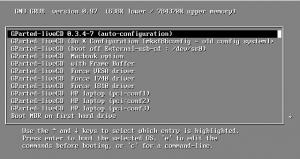
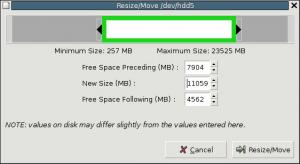
Zdaj smo torej na točki, ki je odvisna od tega, ali je program DISKPART deloval ali ne. Če je, potem je namestitev na točki, ko je treba vpisati številko izdelka, če pa DiskPart ni deloval in smo uporabili Gparted, smo računalnik po spremembi particij ponovno zagnali z Vistinega DVD-ja in smo na isti točki – vpis številke. Namestitev od tu naprej ni več problematična. Paziti je treba le, da ko nas računalnik vpraša, kam naj namesti Visto, odgovorimo: na nedodeljen prostor (unalocated space). Vse drugo je več ali manj samodejno in ne zahteva posebne razlage.
Vista bo ugotovil, da je v računalniku še en operacijski sistem in bo naredil vse potrebno za to, da bosta dosegljiva oba sistema. Po končani namestitvi se bo ob zagonu računalnika na zaslonu prikazal seznamček, kjer bo mogoča izbira med Windows Visto in »Earlier version of Windows«. Če bomo izbrali slednje, se bo računalnik zagnal v Windows XP, če pa Windows Visto, pa v Visto.
Načeloma vse lepo in prav, a pri celotni stvari nekaj moti. Moti tisti napis »Earlier version of Windows«, kot da pri Microsoftu ne znajo iz sistema prebrati, za katero različico gre, moti pa tudi to, da je privzeti sistem Vista in da se po tridesetih sekundah sam zažene. Kako to spremeniti? V Windows XP je bilo to razmeroma preprosto, saj smo v primeru večzagonskega sistema le odprli datoteko boot.ini in v njej spremenili, kar je bilo treba spremeniti. Zdaj, z Visto, pa datoteke boot.ini več ni. Kako torej spreminjati zagonske nastavitve? Načeloma je to mogoče preko ukazne vrstice in programa oziroma ukaza bcdedit, ki pa je za uporabo dokaj neroden. A rešitev obstaja.
Če vam gre na živce le vrstni red zagona, torej to, da je privzeti sistem Vista in da se ta zažene po tridesetih sekundah, je to mogoče dokaj enostavno spremeniti. In to tam, kjer je bilo že v Windows XP. Če ikono Moj računalnik kliknete z desno tipko in izberete Lastnosti in nato razdelek Dodatno pridete do okna, kjer je tudi gumb za nastavitve zagona in obnovitve. Če v njem kliknete Nastavitve, dobite možnost določanja privzetega operacijskega sistema in določanja časa samodejnega zagona.
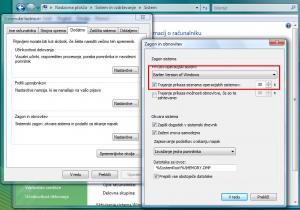
Če pa vam tisti »Earlier version…« gre toliko na živce, da ga hočete na vsak način spremeniti, lahko uporabite program EasyBCD. Gre za kratek programček, ki omogoča enostavno urejanje zagonskih lastnosti, med drugim tudi spreminjanje besedila prikaza operacijskega sistema. Tako lahko tisti »Earlier…« spremenimo v Window XP Professional ali karkoli že hočemo.
Zoran Banovič
